가게 주인들 필독! 고객 만족도 조사용 자체 제작 QR코드, 브랜드를 효율적으로 관리하는 데에 도움이 됩니다! (조작 시범 및 튜토리얼 포함)
【2025 오사카 엑스포 완전 정리】이 앱 하나면 충분해요! 최신 공지, 지도 다운로드, 셔틀 예약까지 한 번에 해결!
QR코드와 온라인 양식의 장점
요즘에는 많은 상점에서 온라인 양식과 결합된 QRcode를 사용하기로 선택합니다. 이는 다음과 같은 많은 이점이 있습니다.
종이 기반 설문지는 많은 양의 종이와 인쇄가 필요한 경우가 많으며 이는 환경에 상당한 부담을 줍니다. QR코드와 온라인 양식을 사용하면 종이 낭비를 완전히 피하고 환경 보호 개념을 준수하며 탄소 발자국을 줄일 수 있습니다.
QR코드 및 온라인 양식을 통해 상점은 설문지에 대한 고객 응답을 쉽게 관리하고 추적할 수 있습니다. 모든 응답이 하나의 디지털 플랫폼에 집중되어 수동으로 종이를 정리할 필요가 없으므로 시간과 인건비가 크게 절약됩니다. 또한 실시간으로 데이터를 업데이트할 수 있어 매장에서 즉시 분석하고 대응할 수 있어 편리합니다.
전통적인 종이 설문지를 수집한 후 데이터를 하나씩 분류, 분류 및 입력해야 하므로 시간이 많이 걸리고 노동 집약적입니다. 그러나 QRcode와 온라인 양식을 사용하면 효율적이고 빠르게 정리할 수 있습니다. 고객이 설문지를 작성하면 응답이 시스템에 즉시 업로드되고 매장은 플랫폼에서 데이터를 직접 보고 분석할 수 있으므로 지루한 수동 분류 프로세스가 제거됩니다.
Google로 양식을 만드는 방법
온라인 폼의 편리함을 보고 우리만의 전용 폼을 만들어 봅시다!
Google 양식 작성 교육|식당 만족도 조사를 예로 들기
1단계: Google 계정에 로그인
- 브라우저를 열고 Google 드라이브 웹사이트 (drive.google.com) 로 이동합니다 .
- Google 계정으로 로그인하거나 계정이 없는 경우 이 페이지에서 새 계정을 만드세요 .

2단계: 새 Google 양식 만들기
- Google 드라이브 페이지에서 왼쪽 상단에 있는 "추가" 버튼을 클릭합니다.
- 드롭다운 메뉴에서 '더보기'를 선택한 다음 'Google 설문지'를 선택합니다.
3단계: 양식의 제목 및 설명 만들기
- 새 Google 설문지에서 설문지 제목을 입력합니다.
- 양식에 질문 추가를 시작하려면 "질문 추가" 버튼을 누르십시오. 객관식, 객관식, 텍스트 입력 등과 같은 다양한 질문 유형 중에서 선택할 수 있습니다.
- 필요에 따라 모든 질문을 단계별로 추가하십시오.

(1) 제목 추가
(2) 질문 가져오기
(3) 제목 및 설명 추가
(4) 사진 추가
(5) 비디오 추가
(6) 섹션 추가
4단계: 질문 및 답변 옵션 설정


- 오른쪽 상단 모서리에 있는 "보내기" 버튼을 클릭합니다.
- 팝업 창에서 설문 조사 링크를 복사하여 이메일, 소셜 미디어 또는 웹 사이트를 통해 고객과 공유할 수 있습니다.
- 웹사이트나 웹페이지에 양식을 삽입하여 온라인 플랫폼에서 직접 설문조사를 작성할 수도 있습니다.


QR코드를 스캔하여 양식을 작성하는 과정
드디어 폼과 QR코드를 완성했으니 결과를 볼까요?
스캐너가 자동으로 QR코드를 인식하고 스캔합니다. 성공적으로 디코딩하는 데 1초밖에 걸리지 않습니다. 오른쪽에 표시된 화면이 나타나면 "웹 페이지 열기" 옵션을 클릭합니다.
판매자가 양식 응답을 보는 방법
- 고객이 설문지를 작성하여 제출하면 판매자는 Google Form의 수정 페이지로 돌아갈 수 있습니다.
- 양식 편집 페이지에서 상단의 "답장" 옵션을 클릭하여 양식의 응답 페이지로 들어갑니다.

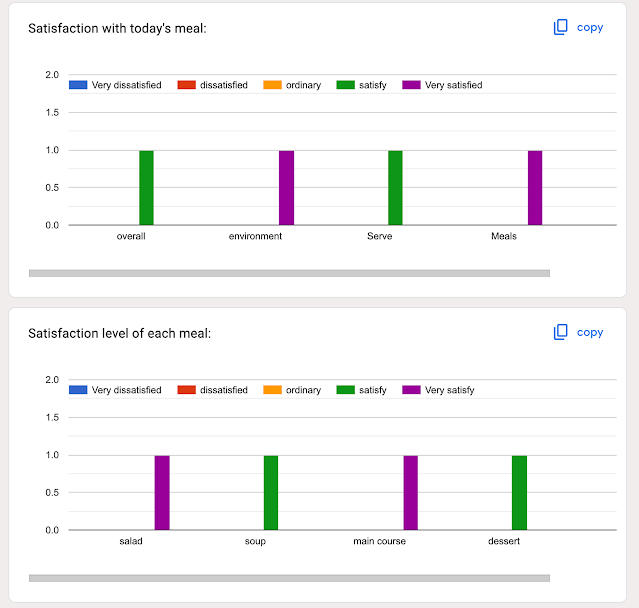
요약하다
이 기사의 소개를 통해 매장 관리에서 QRcode 만족도 조사 양식을 사용하는 이점과 가치를 명확하게 볼 수 있습니다. 이 환경 친화적이고 효율적인 방법은 매장 관리 및 조직을 용이하게 할 뿐만 아니라 분류 효율성을 향상시키고 종이 낭비를 줄여 환경 보호 개념에 부합하는 많은 이점을 가져왔습니다.


.png)

.png)
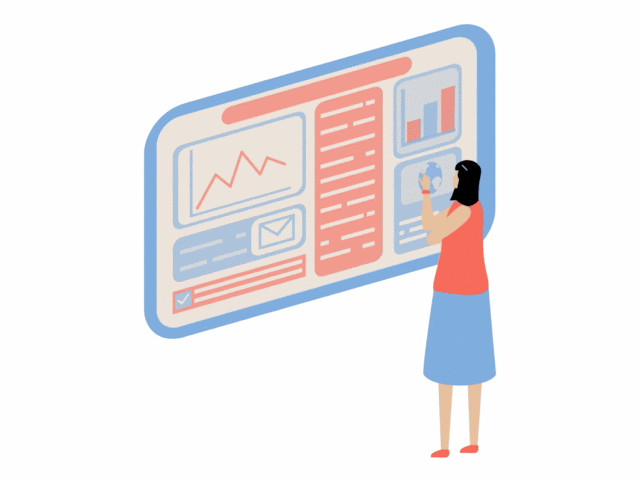
.png)



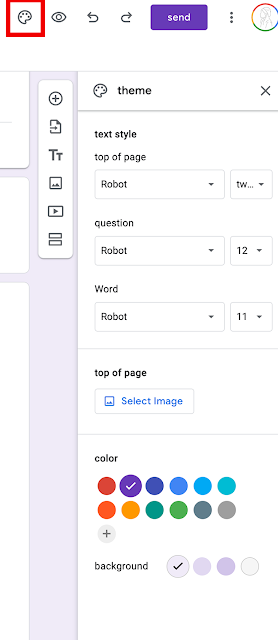







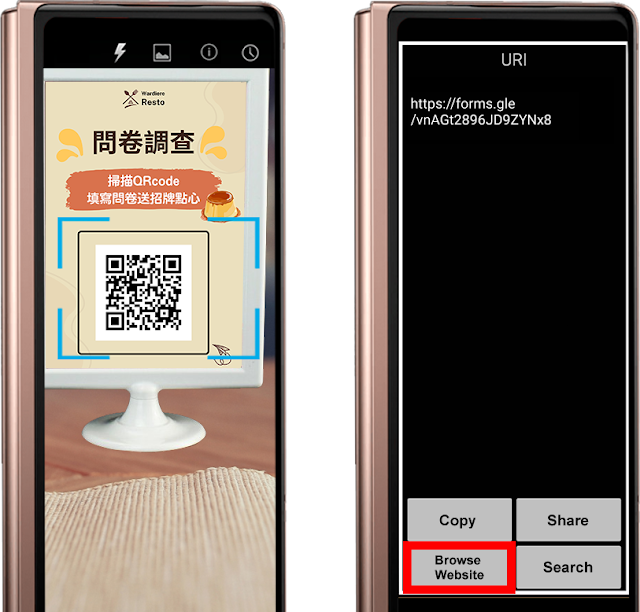




.png)


댓글
댓글 쓰기